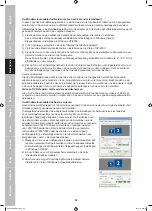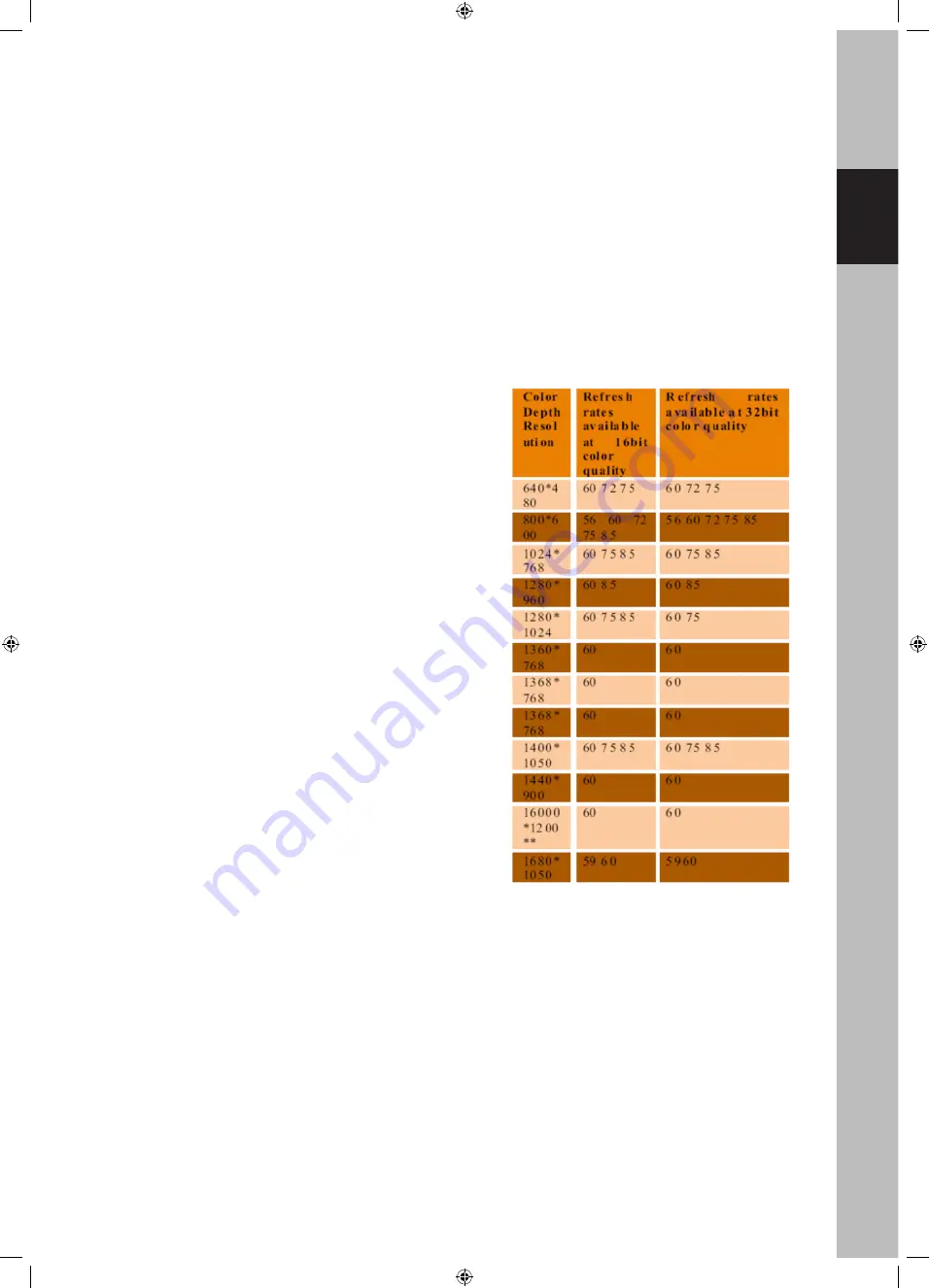
11
Nutzung als Primärmonitor
Um den Add-on Monitor zum Primärdisplay zu machen, gehen Sie bitte wie folgt vor:
1) Rechtsklicken Sie an beliebiger Stelle auf dem Desktop und wählen Sie Personalisieren>Displayeinste
llungen bei Vista oder Eigenschaften>Einstellungen bei XP/2000.
2) Im Ausklappmenü wählen Sie die Option Anzeige: „Displaylink Graphics Adapter“.
3) Setzen Sie den Haken im Kästchen “Dieses Gerät als primären Monitor verwenden”. Bei einigen PCs
und Laptops ist es notwendig, das Hauptdisplay als Teil der gleichen Umstellung zu deaktivieren (mit
anderen Worten, den Haken im Kästchen „Windows-Desktop auf diesen Monitor erweitern“ löschen).
4) Klicken Sie zum Schließen des Einstellfensters OK. Der Add-on Monitor bleibt Primärmonitor, wenn
sich der PC in den Ruhezustand oder Standby-Modus begibt oder neu hochgefahren wird. Wird der
Add-on Monitor abgezogen, so wird erneut das Hauptdisplay der Primärmonitor.
Auflösung, Farbe und Aktualisierungsrate einstellen
** Bitte beachten Sie, dass interlaced Modi nicht unterstützt werden.
** Wird nur von dem 1600x1200 Modell unterstützt.
Nutzerhinweise zu Auflösungen und Aktualisierungsraten.
Die Auflösungen und Aktualisierungsraten für Nutzer durch
Windows sind ein Kompromiss der Unterstützung folgender
Elemente:
• USB-Displayadapter;
• Primärmonitor und Add-on Monitor;
• Primäre Videokarte Ihres Computers und installierter
Treiber
Unterstützt Ihr Monitor daher keine Auflösung von
1600x1200, so ist diese Auflösung nicht möglich, selbst
wenn Sie einen USB-Displayadapter mit 1600x1200
Unterstützung benutzen.
Dies gewährleistet, dass der Monitor nicht in einen nicht
unterstützten Modus geschaltet werden kann, was zu seiner
Beschädigung führen könnte.
Beim Cloning des Primärdisplays versucht die
Videokomponente, den bevorzugten Monitormodus zu
benutzen. In einigen Bereichen ist dies nicht der beste
Modus für den geclonten Desktop. Es wird empfohlen, dass
die Primärdisplayauflösung geändert wird, sodass sie eher
der Standardauflösung des Add-on Monitors entspricht.
Zur Konfiguration der drei Komponenten des
Bildschirmmodus folgen Sie bitte diesen Schritten:
1) Rechtsklicken Sie an beliebiger Stelle auf dem Desktop
und wählen Sie Personalisieren>Displayeinstellung
en bei Vista oder Eigenschaften>Einstellungen bei
XP/2000.
2) Im Ausklappmenü wählen Sie die Option Anzeige: „Displaylink Graphics Adapter“.
3) Zur Änderung von Bildschirmauflösung oder Farbqualität wählen Sie die entsprechende Option auf
dem Bildschirm. Achten Sie darauf, eine der unterstützten Auflösungen und Farbqualitätsnummern
aus obiger Tabelle zu wählen. Für einen Add-on Monitor können Sie eine beliebige unterstützte
Auflösung oder Qualität wählen.
4) Zur Änderung der Aktualisierungsrate klicken Sie erst „Erweitert” und dann „Monitor“.
5) Wählen Sie eine Aktualisierungsrate in der Ausklappliste und klicken Sie „Übernehmen“.
6) Zum Schließen klicken Sie auf OK.
CMP-USBVGA11.indd 11
09-7-30 ��7:41